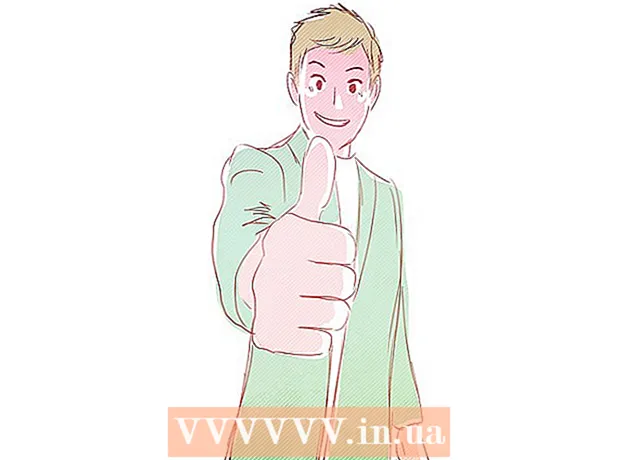Автор:
Roger Morrison
Дата Створення:
19 Вересень 2021
Дата Оновлення:
20 Червень 2024

Зміст
- Крок
- Частина 1 з 5: Визначте, що вам потрібно
- Частина 2 з 5: Windows, Mac або Linux?
- Частина 3 з 5: Пошук форм-фактора
- Частина 4 з 5: Перевірка технічних характеристик
- Частина 5 з 5: Перейти до магазину (або веб-сайту)
- Поради
- Попередження
Ринок ноутбуків сильно змінився за останнє десятиліття. Ринок більше не обмежується корпоративним світом; Також є багато ноутбуків, доступних вдома та в школі. Ви можете замінити настільний комп’ютер ноутбуком і використовувати його для перегляду фільмів у ліжку або для того, щоб взяти з собою друга, коли ви ходите робити там домашнє завдання. Сама гама ноутбуків може бути надзвичайною, особливо для нових покупців. Якщо ви озброєні невеликими дослідженнями та знаннями, ви зможете з впевненістю придбати ноутбук. Перейдіть до кроку 1, щоб дізнатись, як найкраще вибрати ноутбук, який відповідає вашим вимогам та потребам.
Крок
Частина 1 з 5: Визначте, що вам потрібно
 Розглянемо переваги ноутбука. Якщо ви ніколи раніше не володіли ноутбуком, можливо, спершу розгляньте потенційні переваги ноутбука. У порівнянні з настільним комп’ютером ноутбук має ряд переваг.
Розглянемо переваги ноутбука. Якщо ви ніколи раніше не володіли ноутбуком, можливо, спершу розгляньте потенційні переваги ноутбука. У порівнянні з настільним комп’ютером ноутбук має ряд переваг. - Ви можете взяти ноутбук з собою скрізь, навіть за кордон. Просто подбайте про те, щоб завжди мати при собі зарядний пристрій.
- Багато ноутбуків можуть робити те, що ми очікуємо від більшості настільних комп’ютерів. Можливо, ви не зможете грати в останню гру з найсуворішими налаштуваннями, але крім цього, більшість сучасних ноутбуків здатні виконувати всілякі різні завдання.
- Ноутбуки економлять простір і їх легко переміщати. Це робить ноутбуки ідеальними для невеликих квартир або для використання на столі у вашій спальні.
 Майте на увазі мінуси. Хоча ноутбуки ідеально підходять як портативні комп’ютери, є ряд суттєвих недоліків. Ці недоліки не повинні стримувати вас, якщо ви дійсно хочете придбати ноутбук, але добре пам’ятати про них під час покупок.
Майте на увазі мінуси. Хоча ноутбуки ідеально підходять як портативні комп’ютери, є ряд суттєвих недоліків. Ці недоліки не повинні стримувати вас, якщо ви дійсно хочете придбати ноутбук, але добре пам’ятати про них під час покупок. - Ноутбуки легко вкрасти, якщо ви не звертаєте пильної уваги під час подорожі.
- Час роботи акумулятора не особливо тривалий, і це може засмутити, якщо ви хочете довше працювати без електрики, наприклад, у літаку чи на пляжі у своєму будинку для відпочинку. Якщо ви плануєте багато подорожувати, час автономної роботи відіграє важливу роль.
- Оскільки більшість ноутбуків не можна модернізувати, як настільні комп’ютери, це може пришвидшити їх старіння. Це може означати оновлення до нового ноутбука через кілька років.
 Подумайте, для чого ви будете використовувати ноутбук. Оскільки ноутбуки мають різноманітне використання, це допомагає вам при порівнянні моделей зосередитись на тому, для чого, на вашу думку, ви будете використовувати ноутбук. Якщо ви думаєте, що будете в основному серфінгувати в Інтернеті та надсилати електронні листи, у вас дуже різні вимоги, ніж якщо ви думаєте, що будете грати у багато ігор або створювати власну музику.
Подумайте, для чого ви будете використовувати ноутбук. Оскільки ноутбуки мають різноманітне використання, це допомагає вам при порівнянні моделей зосередитись на тому, для чого, на вашу думку, ви будете використовувати ноутбук. Якщо ви думаєте, що будете в основному серфінгувати в Інтернеті та надсилати електронні листи, у вас дуже різні вимоги, ніж якщо ви думаєте, що будете грати у багато ігор або створювати власну музику.  Визначте свій бюджет. Важливо знати свій бюджет, перш ніж дивитись на ноутбуки, інакше вас можуть спокусити хитрі безпроцентні пропозиції, щоб змусити вас придбати ноутбук, якого ви насправді не можете собі дозволити. Доступний широкий асортимент ноутбуків, і встановлення ліміту забезпечить вам насолоду від ноутбука, який ви можете собі дозволити, не перешкоджаючи його модернізації до кращої моделі пізніше, оскільки у вас все ще є старий ноутбук. Визначте, які аспекти є важливими для вас, і пристосуйте їх до свого бюджету.
Визначте свій бюджет. Важливо знати свій бюджет, перш ніж дивитись на ноутбуки, інакше вас можуть спокусити хитрі безпроцентні пропозиції, щоб змусити вас придбати ноутбук, якого ви насправді не можете собі дозволити. Доступний широкий асортимент ноутбуків, і встановлення ліміту забезпечить вам насолоду від ноутбука, який ви можете собі дозволити, не перешкоджаючи його модернізації до кращої моделі пізніше, оскільки у вас все ще є старий ноутбук. Визначте, які аспекти є важливими для вас, і пристосуйте їх до свого бюджету.
Частина 2 з 5: Windows, Mac або Linux?
 Знайте свої варіанти. Два найвідоміші варіанти - це Windows і Mac, і у вас також є Linux для тих, хто має більше прихильності до ІКТ. Вибір головним чином визначатиметься вашими особистими уподобаннями та тим, до чого ви звикли як операційна система, але тут слід врахувати низку важливих речей.
Знайте свої варіанти. Два найвідоміші варіанти - це Windows і Mac, і у вас також є Linux для тих, хто має більше прихильності до ІКТ. Вибір головним чином визначатиметься вашими особистими уподобаннями та тим, до чого ви звикли як операційна система, але тут слід врахувати низку важливих речей. - Йдіть за тим, що знаєте. Якщо ви звикли до певної операційної системи, простіше продовжувати використовувати звичний інтерфейс, а не новий. Але не дозволяйте першій операційній системі визначати наступні операційні системи та комп’ютери, які ви купуєте.
 Дізнайтеся, які програми вам потрібні. Якщо ви використовуєте багато продуктів Microsoft Office, ви знайдете найкращу сумісність з ноутбуком Windows. Це не означає, що ви не можете використовувати ці програми в інших операційних системах, але передбачено більше кроків. І навпаки, якщо ви створюєте багато музики або редагуєте фотографії, ви знайдете найпотужніші програми на Mac.
Дізнайтеся, які програми вам потрібні. Якщо ви використовуєте багато продуктів Microsoft Office, ви знайдете найкращу сумісність з ноутбуком Windows. Це не означає, що ви не можете використовувати ці програми в інших операційних системах, але передбачено більше кроків. І навпаки, якщо ви створюєте багато музики або редагуєте фотографії, ви знайдете найпотужніші програми на Mac. - Windows підтримує більшість відеоігор на сьогодні, хоча підтримка Mac і Linux також зростає.
- Якщо у вас недостатній досвід роботи з комп’ютерами і вам потрібна допомога, придбайте той тип, про якого знають члени сім’ї чи друзі та можуть вам допомогти. В іншому випадку ви перебуваєте на службі у відділі "технічної підтримки" кол-центру.
 Подумайте про Linux. Деякі ноутбуки можна придбати з попередньо встановленою Linux. Ви можете спробувати Linux на поточній машині за допомогою "LiveCD". Це дозволяє запускати операційну систему Linux, не встановлюючи її на комп’ютері.
Подумайте про Linux. Деякі ноутбуки можна придбати з попередньо встановленою Linux. Ви можете спробувати Linux на поточній машині за допомогою "LiveCD". Це дозволяє запускати операційну систему Linux, не встановлюючи її на комп’ютері. - Більшість операційних систем Linux безкоштовні, як і тисячі програм та програм. Програма WINE дозволяє запускати різні програми Windows на системах Linux. Ви можете встановити та запустити ці програми так само, як у Windows. WINE знаходиться в активному розвитку, тому ще не всі програми працюють. Однак вже є кілька мільйонів людей, які використовують WINE для запуску свого програмного забезпечення Window в операційних системах Linux.
- У Linux практично немає загроз від вірусів. Linux - ідеальний вибір для дітей, оскільки операційна система та програми безкоштовні, а віруси практично не загрожують. Якщо діти возиться з операційною системою, все, що вам потрібно зробити, це перевстановити операційну систему і почати спочатку. Linux Mint працює і нагадує Windows. Ubuntu Linux є найпопулярнішим.
- Linux вимагає найбільшого технічного досвіду, щоб отримати максимальну віддачу від системи. Ви повинні бути знайомі з командними рядками, але майже все, що вам потрібно знати, можна знайти в Інтернеті.
- Не все обладнання підтримує Linux, і важко знайти важливі драйвери.
 Знайте плюси і мінуси Mac. Комп’ютери Mac - це зовсім інший досвід роботи з комп’ютерами Windows, тому при переході з операційної системи на Mac можна легко загубитися. Mac має зручний інтерфейс і є потужною операційною системою для виробництва медіа.
Знайте плюси і мінуси Mac. Комп’ютери Mac - це зовсім інший досвід роботи з комп’ютерами Windows, тому при переході з операційної системи на Mac можна легко загубитися. Mac має зручний інтерфейс і є потужною операційною системою для виробництва медіа. - Маки легко підключаються до iPhone, iPod, iPad та інших продуктів Apple. Служба підтримки Apple - це також широка підтримка нових продуктів Apple.
- Маки менш сприйнятливі до вірусів, ніж ПК з Windows, але ви все одно повинні бути обережними.
- Windows можна встановити на Mac за допомогою Boot Camp. Для цього вам потрібна дійсна копія Windows.
- Як правило, Mac має вищу ціну, ніж аналоги Windows і Linux.
 Подивіться на сучасні ноутбуки Windows. Нетбуки / ноутбуки Windows можуть бути дуже доступними, і існує безліч варіантів від різних виробників, щоб задовольнити практично будь-які потреби та вимоги. Якщо ви давно не використовували Windows, ви виявите, що зараз речі виглядають зовсім інакше. У Windows 8 є початковий екран із не тільки вашими програмами, але й "живими плитками", такими як останні новини та спорт, замість старого меню "Пуск". Internet Explorer 10 включає функцію, яка може сканувати файл на наявність можливих вірусів та шкідливого програмного забезпечення, перш ніж користувач завантажить його.
Подивіться на сучасні ноутбуки Windows. Нетбуки / ноутбуки Windows можуть бути дуже доступними, і існує безліч варіантів від різних виробників, щоб задовольнити практично будь-які потреби та вимоги. Якщо ви давно не використовували Windows, ви виявите, що зараз речі виглядають зовсім інакше. У Windows 8 є початковий екран із не тільки вашими програмами, але й "живими плитками", такими як останні новини та спорт, замість старого меню "Пуск". Internet Explorer 10 включає функцію, яка може сканувати файл на наявність можливих вірусів та шкідливого програмного забезпечення, перш ніж користувач завантажить його. - На відміну від Mac, машини Windows виробляються різними компаніями. Це означає, що якість відрізняється для кожного ноутбука. Важливо подивитися на те, що пропонує кожен виробник з точки зору ціни, функцій та підтримки, а також прочитати огляди та інші джерела інформації в Інтернеті, щоб побачити, наскільки надійними є продукти цієї компанії.
- Ноутбуки Windows зазвичай пропонують більш настроювані параметри, ніж Mac.
 Подивіться на Chromebook. Окрім трьох основних операційних систем, існує ряд варіантів. Одним з найпопулярніших і зростаючих варіантів є Chromebook. Ці ноутбуки працюють на ChromeOS від Google, що абсолютно відрізняється від наведених вище варіантів. Ці ноутбуки призначені для постійного підключення до Інтернету та постачаються з мережевими планами для зберігання в Інтернеті на Google Drive.
Подивіться на Chromebook. Окрім трьох основних операційних систем, існує ряд варіантів. Одним з найпопулярніших і зростаючих варіантів є Chromebook. Ці ноутбуки працюють на ChromeOS від Google, що абсолютно відрізняється від наведених вище варіантів. Ці ноутбуки призначені для постійного підключення до Інтернету та постачаються з мережевими планами для зберігання в Інтернеті на Google Drive. - Доступно лише кілька різних моделей Chromebook. HP, Samsung і Acer випускають бюджетну модель, тоді як Google випускає більш дорогий Chromebook Pixel.
- ChromeOS призначений для запуску веб-програм Google, таких як Chrome, Google Drive, Google Maps. Ці ноутбуки найкраще підходять для важких користувачів Google.
- Chromebook не може запускати програми, придатні для інших операційних систем, включаючи більшість ігор та програм для підвищення продуктивності.
 Спробуйте їх. Спробуйте якомога більше різних операційних систем, у магазині або на комп’ютерах друзів. Визначте, що вам здається найбільш природженим і природним способом використання обчислювальної техніки. Одна і та ж операційна система може відчувати себе зовсім інакше, коли використовується інша клавіатура або трекпад.
Спробуйте їх. Спробуйте якомога більше різних операційних систем, у магазині або на комп’ютерах друзів. Визначте, що вам здається найбільш природженим і природним способом використання обчислювальної техніки. Одна і та ж операційна система може відчувати себе зовсім інакше, коли використовується інша клавіатура або трекпад.
Частина 3 з 5: Пошук форм-фактора
 Враховуйте розмір ноутбука. Подумайте про розмір ноутбука, який найкраще вам підходить. Існує три різних розміри для ноутбука: нетбук, ноутбук або заміна на робочому столі. Хоча всі вони підпадають під рубрику "ноутбук", їх зручність відрізняється, і це може вплинути на ваш вибір.
Враховуйте розмір ноутбука. Подумайте про розмір ноутбука, який найкраще вам підходить. Існує три різних розміри для ноутбука: нетбук, ноутбук або заміна на робочому столі. Хоча всі вони підпадають під рубрику "ноутбук", їх зручність відрізняється, і це може вплинути на ваш вибір. - Говорячи про розмір ноутбука, слід враховувати кілька важливих речей: вага, розмір екрану, розкладка клавіатури, продуктивність та час автономної роботи. Загалом нетбуки - це найдешевший і найменший вибір, тоді як звичайні ноутбуки повинні збалансувати всі фактори, які відповідають вашим потребам.
- Портативність дуже важлива. Якщо ви обираєте більший екран, ви жертвуєте вагою та мобільністю. Майте на увазі розмір вашої сумки, переглядаючи різні ноутбуки.
 Вирішіть, чи хочете ви нетбук. Нетбуки, також відомі як міні-ноутбуки, ультрабуки або ультрапортативні ноутбуки, - це невеликі ноутбуки з портативним маленьким екраном розміром від 7 до 13 дюймів. Нетбуки мають компактні розміри, малу вагу і, як правило, підходять для надсилання електронних листів, перегляду веб-сторінок та легкого користування Інтернетом, оскільки мають невелику пам’ять. Оскільки нетбуки мають менше оперативної пам'яті, ніж ноутбуки, їх можливість запускати розширені програми обмежена.
Вирішіть, чи хочете ви нетбук. Нетбуки, також відомі як міні-ноутбуки, ультрабуки або ультрапортативні ноутбуки, - це невеликі ноутбуки з портативним маленьким екраном розміром від 7 до 13 дюймів. Нетбуки мають компактні розміри, малу вагу і, як правило, підходять для надсилання електронних листів, перегляду веб-сторінок та легкого користування Інтернетом, оскільки мають невелику пам’ять. Оскільки нетбуки мають менше оперативної пам'яті, ніж ноутбуки, їх можливість запускати розширені програми обмежена. - Клавіатура нетбука буде значно відрізнятися від клавіатури ноутбука стандартного розміру. Переконайтеся, що ви спробували клавіатуру перед покупкою, оскільки набір тексту деякий час буде дивним.
- Зараз доступно багато гібридних таблеток. Вони оснащені знімною або перекидною клавіатурою та зазвичай мають сенсорний екран. Подумайте про них, якщо виявите, що вам потрібен планшет, але ви не можете собі дозволити iPad.
 Подивіться на стандартні ноутбуки. Вони мають розмір екрану від 13 до 15 дюймів. Вони середньої ваги і худі, здатні мати багато пам’яті. Прийняття рішення щодо місткості ноутбука залежатиме від ваших уподобань щодо розміру екрану та оперативної пам’яті, яка, на вашу думку, вам знадобиться. (Див. Наступний розділ).
Подивіться на стандартні ноутбуки. Вони мають розмір екрану від 13 до 15 дюймів. Вони середньої ваги і худі, здатні мати багато пам’яті. Прийняття рішення щодо місткості ноутбука залежатиме від ваших уподобань щодо розміру екрану та оперативної пам’яті, яка, на вашу думку, вам знадобиться. (Див. Наступний розділ). - Ноутбуки бувають усіх форм і розмірів. У міру вдосконалення технології вони стають тоншими та легшими. Ви помітите, що ноутбуки Mac не завжди відповідають цим описам розмірів. Вирішуючи придбати Mac, враховуйте свої вимоги щодо мобільності, розглядаючи різні моделі.
 Розглянемо ноутбук для заміни настільного ПК. Вони мають розмір екрану від 17 до 20 дюймів. Вони більші та важчі, мають всі функції та, як правило, залишаються на вашому столі, замість того, щоб бути закріпленими скрізь у вашому рюкзаку. Хоча він не такий портативний, як інші два, він все ще є дуже мобільним вибором, і додана вага не є проблемою для багатьох людей. Якщо ви ще не впевнені в цьому розмірі, зважте свій стіл та потреби у переносимості.
Розглянемо ноутбук для заміни настільного ПК. Вони мають розмір екрану від 17 до 20 дюймів. Вони більші та важчі, мають всі функції та, як правило, залишаються на вашому столі, замість того, щоб бути закріпленими скрізь у вашому рюкзаку. Хоча він не такий портативний, як інші два, він все ще є дуже мобільним вибором, і додана вага не є проблемою для багатьох людей. Якщо ви ще не впевнені в цьому розмірі, зважте свій стіл та потреби у переносимості. - Деякі ноутбуки для заміни настільних ПК мають обмежений варіант оновлення, що дозволяє встановити нову відеокарту.
- Ці ноутбуки найкраще підходять для геймерів.
- Більші ноутбуки, як правило, мають менший час автономної роботи, особливо при запуску важких програм, таких як ігри чи розробка графіки.
 Враховуйте свої потреби у стійкості. Вирішіть, віддаєте перевагу металевому або пластиковому корпусу. Сьогодні вибір переважно залежить від особистих переваг, оскільки вага обох випадків досить схожий. Добре спроектовані металеві корпуси не важчі за пластикові. Що стосується довговічності, металевий корпус є, мабуть, найбільш підходящим для побиття, але завжди краще звернутися за порадою до постачальника.
Враховуйте свої потреби у стійкості. Вирішіть, віддаєте перевагу металевому або пластиковому корпусу. Сьогодні вибір переважно залежить від особистих переваг, оскільки вага обох випадків досить схожий. Добре спроектовані металеві корпуси не важчі за пластикові. Що стосується довговічності, металевий корпус є, мабуть, найбільш підходящим для побиття, але завжди краще звернутися за порадою до постачальника. - Якщо ви багато займаєтесь польовими роботами або «грубими» поїздками, вам можуть знадобитися спеціальні додаткові засоби, щоб оптимально захистити свій ноутбук. Попросіть міцніший екран, ударне кріплення внутрішніх компонентів та захист від води та бруду.
- Якщо ви професіонал і вам дійсно потрібен ноутбук, який може витримати багато, існує спеціальна категорія ноутбуків, яка може зайняти багато, так звані “Toughbooks”. Ці ноутбуки часто дуже дорогі, але ви можете, наприклад, проїхати вантажівку над ноутбуком або спекти його в духовці, не пошкодивши ноутбук.
- Більшість споживчих ноутбуків у роздрібних магазинах не створені для довговічності. Шукайте діловий ноутбук, побудований з металу або композитних матеріалів, якщо для вас важлива довговічність.
 Майте на увазі стиль. Ноутбуки за своєю природою дуже публічні пристрої. Як і годинники, гаманці, сонцезахисні окуляри та інші аксесуари, ноутбуки мають свій стиль. Переконайтеся, що ноутбук, який ви маєте на увазі, також приваблює вас стилем. Якщо ви підете на ноутбук, який, на вашу думку, потворний, ви можете виявити, що користуєтеся ним менше, коли перебуваєте в дорозі.
Майте на увазі стиль. Ноутбуки за своєю природою дуже публічні пристрої. Як і годинники, гаманці, сонцезахисні окуляри та інші аксесуари, ноутбуки мають свій стиль. Переконайтеся, що ноутбук, який ви маєте на увазі, також приваблює вас стилем. Якщо ви підете на ноутбук, який, на вашу думку, потворний, ви можете виявити, що користуєтеся ним менше, коли перебуваєте в дорозі.
Частина 4 з 5: Перевірка технічних характеристик
 Погляньте добре на технічні характеристики кожного ноутбука. Купуючи ноутбук, ви зазвичай застрягли в апаратному забезпеченні, яке воно містить. Це означає, що ви хочете бути впевненими в тому, що ноутбук має всі необхідні технічні характеристики.
Погляньте добре на технічні характеристики кожного ноутбука. Купуючи ноутбук, ви зазвичай застрягли в апаратному забезпеченні, яке воно містить. Це означає, що ви хочете бути впевненими в тому, що ноутбук має всі необхідні технічні характеристики.  Перевірте центральний процесор (CPU). Швидкообробні ноутбуки вищого класу мають багатоядерний процесор, такий як Intel, AMD та ARM. Зазвичай їх непросто знайти в нетбуках або дешевих ноутбуках.Різниця в центральному процесорі впливає на швидкість роботи ноутбука.
Перевірте центральний процесор (CPU). Швидкообробні ноутбуки вищого класу мають багатоядерний процесор, такий як Intel, AMD та ARM. Зазвичай їх непросто знайти в нетбуках або дешевих ноутбуках.Різниця в центральному процесорі впливає на швидкість роботи ноутбука. - У міру розвитку технологій старі процесори все частіше замінюються кращими моделями. Уникайте чіпів Celeron, Atom та Pentium у Intel, оскільки це старі моделі. Натомість подивіться на Core i3 та i5. Уникайте процесорів серії C та E на AMD, шукайте моделі з A6 або A8.
 Подивіться на обсяг пам’яті (ОЗУ). Поміркуйте, скільки насправді потрібно оперативної пам’яті у вашому новому пристрої. Обсяг оперативної пам'яті може бути важливою специфікацією, яку слід враховувати. Часто обсяг пам'яті може обмежити вас у програмах, які ви можете запускати (одночасно). Для запуску важчих програм потрібно більше пам'яті. Загалом, чим більше пам’яті у вашого ноутбука, тим швидше він буде працювати.
Подивіться на обсяг пам’яті (ОЗУ). Поміркуйте, скільки насправді потрібно оперативної пам’яті у вашому новому пристрої. Обсяг оперативної пам'яті може бути важливою специфікацією, яку слід враховувати. Часто обсяг пам'яті може обмежити вас у програмах, які ви можете запускати (одночасно). Для запуску важчих програм потрібно більше пам'яті. Загалом, чим більше пам’яті у вашого ноутбука, тим швидше він буде працювати. - Більшість стандартних ноутбуків зазвичай мають 4 Гб оперативної пам’яті. Зазвичай цього достатньо для більшості користувачів. Нетбуки можуть мати мінімум 512 мегабайт (МБ), але це все рідше і рідше. Ви можете знайти ноутбуки об'ємом 16 ГБ і більше, але це рекомендується лише в тому випадку, якщо ви збираєтеся запускати кілька важчих програм одночасно.
- Хоча може виникнути спокуса придбати ноутбук з великою кількістю оперативної пам’яті, деякі виробники вкладають у нього багато оперативної пам’яті, щоб приховати інші недоліки ноутбука (повільніший процесор тощо). Встановити оперативну пам’ять досить просто, тому це не повинно бути важливим фактором для будь-якого конкретного ноутбука.
 Перевірте графічні можливості. Якщо ви граєте в ігри, перевірте графічну пам'ять. Найкраще мати відеокарту з дискретною відеопам’яттю для 3D-ігор, хоча це не буде потрібно для більшості звичайних ігор. Дискретна відеокарта споживає більше батареї.
Перевірте графічні можливості. Якщо ви граєте в ігри, перевірте графічну пам'ять. Найкраще мати відеокарту з дискретною відеопам’яттю для 3D-ігор, хоча це не буде потрібно для більшості звичайних ігор. Дискретна відеокарта споживає більше батареї.  Подивіться на доступне місце для зберігання. Заявлений простір на жорсткому диску завжди дещо вводить в оману, оскільки він не враховує операційну систему та попередньо встановлені програми. Часто у вас буде приблизно на 40 ГБ менше місця для зберігання, ніж вказана кількість.
Подивіться на доступне місце для зберігання. Заявлений простір на жорсткому диску завжди дещо вводить в оману, оскільки він не враховує операційну систему та попередньо встановлені програми. Часто у вас буде приблизно на 40 ГБ менше місця для зберігання, ніж вказана кількість. - Інший варіант - твердотільні накопичувачі (SSD). Вони пропонують набагато вищу продуктивність, безшумні та мають тривалий час автономної роботи. Єдиним недоліком є те, що вони мають меншу ємність (зазвичай від 30 до 256 ГБ на момент написання статті) і коштують дорожче. Якщо ви шукаєте найкращу продуктивність, твердотільний диск є обов’язковим, але, ймовірно, вам доведеться отримати жорсткий диск для вашої музики, фотографій та відео.
 Перевірте доступні порти. Скільки портів USB доступно для периферійних пристроїв? Якщо ви плануєте використовувати окрему клавіатуру та мишу, вам знадобляться принаймні два порти USB. Порти USB також потрібні для принтерів, жорстких дисків тощо.
Перевірте доступні порти. Скільки портів USB доступно для периферійних пристроїв? Якщо ви плануєте використовувати окрему клавіатуру та мишу, вам знадобляться принаймні два порти USB. Порти USB також потрібні для принтерів, жорстких дисків тощо. - Якщо ви хочете підключити ноутбук до телевізора, ноутбук повинен мати порт HDMI для найкращого підключення. Ви також можете використовувати порт VGA або порт DVI для підключення ноутбука.
 Перевірте оптичні накопичувачі. Якщо ви хочете записати компакт-диски та встановити програмне забезпечення, вам потрібен програвач DVD. Якщо на вашому ноутбуці немає DVD-програвача, ви завжди можете придбати та підключити зовнішній DVD-програвач, якщо це необхідно. У наш час програвачі Blu-ray також є опцією для багатьох ноутбуків. Якщо ви хочете мати можливість відтворювати Blu-ray фільми, виберіть програвач Blu-ray (BD-ROM) замість програвача DVD.
Перевірте оптичні накопичувачі. Якщо ви хочете записати компакт-диски та встановити програмне забезпечення, вам потрібен програвач DVD. Якщо на вашому ноутбуці немає DVD-програвача, ви завжди можете придбати та підключити зовнішній DVD-програвач, якщо це необхідно. У наш час програвачі Blu-ray також є опцією для багатьох ноутбуків. Якщо ви хочете мати можливість відтворювати Blu-ray фільми, виберіть програвач Blu-ray (BD-ROM) замість програвача DVD.  Шукайте правильну роздільну здатність екрана. Чим вище ваша роздільна здатність, тим більше вмісту поміститься на ваш екран. З більш високою роздільною здатністю зображення виглядають чіткіше. Більшість ноутбуків середнього класу поставляються з роздільною здатністю 1366 x 768. Якщо ви шукаєте чіткіше зображення, знайдіть ноутбук із роздільною здатністю екрану 1600 x 900 або 1920 x 1080. Ці роздільні здатності часто доступні лише на ноутбуках великих розмірів.
Шукайте правильну роздільну здатність екрана. Чим вище ваша роздільна здатність, тим більше вмісту поміститься на ваш екран. З більш високою роздільною здатністю зображення виглядають чіткіше. Більшість ноутбуків середнього класу поставляються з роздільною здатністю 1366 x 768. Якщо ви шукаєте чіткіше зображення, знайдіть ноутбук із роздільною здатністю екрану 1600 x 900 або 1920 x 1080. Ці роздільні здатності часто доступні лише на ноутбуках великих розмірів. - Запитайте в магазині або в Інтернеті, як екран ноутбука реагує на сонячне світло; часто текст на дешевих екранах стає "невидимим" при денному світлі, що робить ноутбук набагато менш придатним для того, щоб брати його з собою скрізь.
 Перевірте можливості Wi-Fi. Ваш ноутбук повинен мати карту WiFi. Сьогодні майже всі ноутбуки мають вбудовану бездротову карту, тому зазвичай це не проблема.
Перевірте можливості Wi-Fi. Ваш ноутбук повинен мати карту WiFi. Сьогодні майже всі ноутбуки мають вбудовану бездротову карту, тому зазвичай це не проблема.
Частина 5 з 5: Перейти до магазину (або веб-сайту)
 Проведіть дослідження. Незалежно від того, купуєте ви в магазині чи в Інтернеті, ви хочете, щоб ви завжди знали якомога більше про ноутбуки, які вас цікавлять, або про необхідні технічні характеристики. Це допоможе вам відстежувати, які типи пропозицій ви отримуєте, та уникати збитків з місця погано обізнаних продавців.
Проведіть дослідження. Незалежно від того, купуєте ви в магазині чи в Інтернеті, ви хочете, щоб ви завжди знали якомога більше про ноутбуки, які вас цікавлять, або про необхідні технічні характеристики. Це допоможе вам відстежувати, які типи пропозицій ви отримуєте, та уникати збитків з місця погано обізнаних продавців. - Переконайтесь, що у вас є інформація про ноутбуки, які вас цікавлять, коли ходите до магазину. Роздрукуйте інформацію або збережіть її на своєму телефоні. Це допомагає звузити поле пошуку та допомагає зосереджуватися на тому, що вам насправді потрібно.
 Знайдіть відповідного постачальника для придбання ноутбука. Сьогодні є безліч місць, де можна придбати ноутбуки. Від великих магазинів електроніки до Marktplaats і Bol.com доступна велика кількість торгових точок, кожна з яких має свої ціни та рівень обслуговування.
Знайдіть відповідного постачальника для придбання ноутбука. Сьогодні є безліч місць, де можна придбати ноутбуки. Від великих магазинів електроніки до Marktplaats і Bol.com доступна велика кількість торгових точок, кожна з яких має свої ціни та рівень обслуговування. - Великі спеціалізовані магазини комп'ютерів - найкращий варіант випробувати кілька ноутбуків перед покупкою. Якщо ви плануєте робити покупки в Інтернеті, спершу зверніться до місцевого магазину комп’ютерів або електроніки, спробуйте кілька різних моделей і віднесіть свої замітки додому.
 Перевірте гарантію. Майже всі виробники ноутбуків пропонують гарантію на свою продукцію. Ця гарантія може відрізнятися, деякі магазини пропонують довшу гарантію за додаткові гроші. З іншого боку, у вас є веб-сайти, такі як Marktplaats: якщо ви вирішите придбати секонд-хенд-ноутбук, є велика ймовірність, що гарантія закінчилась.
Перевірте гарантію. Майже всі виробники ноутбуків пропонують гарантію на свою продукцію. Ця гарантія може відрізнятися, деякі магазини пропонують довшу гарантію за додаткові гроші. З іншого боку, у вас є веб-сайти, такі як Marktplaats: якщо ви вирішите придбати секонд-хенд-ноутбук, є велика ймовірність, що гарантія закінчилась.  Зрозумійте ризики, пов’язані з покупкою вживаних, пересертифікованих або відремонтованих ноутбуків. Дуже важливо, щоб ноутбук мав хорошу гарантію та надходив від авторитетного продавця. Міцні бізнес-ноутбуки можуть бути вигідною пропозицією при реконструкції. Існує ризик поганого поводження з ноутбуком та його поганого стану. Коли ціна правильна, і особливо, якщо вона поставляється з річною гарантією, це може коштувати ризику.
Зрозумійте ризики, пов’язані з покупкою вживаних, пересертифікованих або відремонтованих ноутбуків. Дуже важливо, щоб ноутбук мав хорошу гарантію та надходив від авторитетного продавця. Міцні бізнес-ноутбуки можуть бути вигідною пропозицією при реконструкції. Існує ризик поганого поводження з ноутбуком та його поганого стану. Коли ціна правильна, і особливо, якщо вона поставляється з річною гарантією, це може коштувати ризику. - Не купуйте роздрібну модель зі знижкою, якщо ноутбук надходить від надійного продавця з хорошою гарантією. Цілком ймовірно, що ці ноутбуки працювали цілими днями і постійно стикалися з пилом, брудними пальцями та нескінченними клацаннями та стуканням від надокучливих дітей чи розгублених клієнтів.
 Ретельно доглядайте за новим ноутбуком. Бренд і тип мають важливе значення для тривалості життя вашого ноутбука, але це стосується і обслуговування вашого ноутбука. Добре доглянутий ноутбук прослужить кілька років, перш ніж вам доведеться інвестувати в новий ноутбук. Не поспішайте чистити та обслуговувати ноутбук.
Ретельно доглядайте за новим ноутбуком. Бренд і тип мають важливе значення для тривалості життя вашого ноутбука, але це стосується і обслуговування вашого ноутбука. Добре доглянутий ноутбук прослужить кілька років, перш ніж вам доведеться інвестувати в новий ноутбук. Не поспішайте чистити та обслуговувати ноутбук.
Поради
- Дослідіть веб-сайти, де ви можете знайти надійні поради споживачів. Вчіться на чужих помилках та уроках.
- Більшість найбільш відомих брендів ноутбуків постачаються з декількома попередньо встановленими програмами, відомими як віруси. Це програмне забезпечення часто є загальним програмним забезпеченням, і значна частина його далека від сучасного. Виробник попередньо встановив віруси, щоб заробити гроші. Вони беруть ліцензію у власника прав, щоб мати можливість додавати програмне забезпечення до машин, що покращує конкурентні позиції. Занадто багато вірусного програмного забезпечення може мати серйозні негативні наслідки для продуктивності вашої операційної системи, тому будь-яка інстальована програма повинна розглянути, чи важливо це для вас. Якщо ні, програму слід видалити якомога швидше.
- Перейдіть на веб-сайт, де ви можете порівняти товари, щоб побачити, як ваш ноутбук працює в різних сферах порівняно з іншими ноутбуками.
- Зазвичай найкращі пропозиції можна знайти в Інтернеті, але магазини, що продають велику кількість ноутбуків, часто також мають вигідні пропозиції.
- Chromebook рекомендується використовувати, лише якщо ви завжди під’єднані до Інтернету. Якщо ви шукаєте ноутбук для роботи, а не мультимедіа, Chromebook - хороший вибір.
Попередження
- Якщо ви купуєте вживаний ноутбук через eBay або Bol.com, прочитайте все. Перевірте, що не так з ноутбуком. Подивіться на відгуки людини. Якщо ноутбук не є абсолютно новим, купуйте його лише за справді вигідну ціну та переконайтеся, що його перевстановіть за допомогою чистої установки. Ви ніколи не знаєте, що має попередній власник на ноутбуці, і ризикуєте, купуючи ноутбук секонд-хенд, не оглядаючи його особисто. Переконайтеся, що ви завжди можете повернути ноутбук, якщо з ним щось не так.
- Часто найкращі пропозиції можна знайти в Інтернеті.
- Перш ніж купувати ноутбук, переконайтеся, що вам комфортно. Більшість магазинів не беруть назад, не обмінюють і не повертають гроші за розпаковані та використані ноутбуки.
- Відремонтовані на заводі ноутбуки безпосередньо з веб-сайту постачальника, як правило, дешеві і мають гарантії, але завжди ретельно перевіряйте.
- Якщо ви вирішите придбати ноутбук через Інтернет, можливо, вам доведеться оплатити вартість доставки.